win10c盤用戶文件夾改名的方法
C盤是電腦中最重要的磁盤,它保存著我們電腦中的所有重要的運行文件。很多用戶為了使得電腦變得更加個性化會將C盤中的用戶名進行修改,而更多的用戶則是為了電腦的修復或是某些特殊原因需要修改用戶名!不過在win10中想要修改一個文件夾的名稱可不容易,我們需要獲取到最大的權限之后再使用注冊表進行修改。若是你想更改win10中的C盤用戶文件名,可以參考一下下面的這些操作步驟!
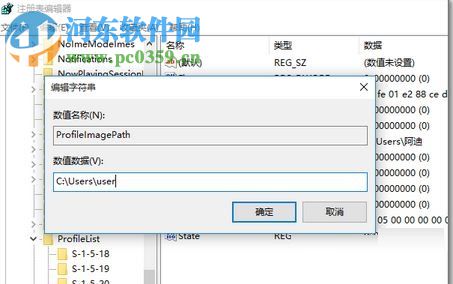 方法步驟:
方法步驟:1、使用組合鍵:win+x調出系統中的超級菜單,接著使用“關機或注銷”中的“注銷”選項重新設置電腦的用戶名!
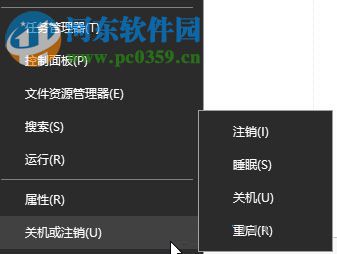
2、注銷之后再次登錄將用戶名設置為Administrator
3、接著在打開的電腦中使用快捷鍵:win+e調出電腦中的文件資源管理器界面,在這個窗口中單擊進入c盤!

4、進入系統磁盤之后找到電腦中目前使用著的用戶賬戶文件夾,使用鼠標右鍵單擊它,選擇重命名的方式將它設置為你想修改的名稱,修改之后記住自己修改的名稱,例如小編這里修改為:user!

5、修改了之后使用win+r調出系統中的運行界面,輸入命令:regedit并按下回車鍵進入注冊表編輯器界面中去!
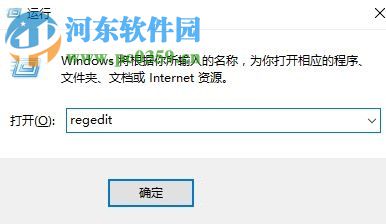
6、打開之后使用鼠標依次展開左側的以下文件夾:
HKEY_LOCAL_MACHINESOFTWAREMicrosoftWindows NTCurrentVersionProfilelist
在最后一個文件夾打開之后我們可以看見在右側有一個叫做ProfileImagePath的項目!由于Profilelist下面的文件夾很多,因此大家需要手動查找每一個文件夾,知道找到名稱為ProfileImagePath,且數據中有user的項目即可!
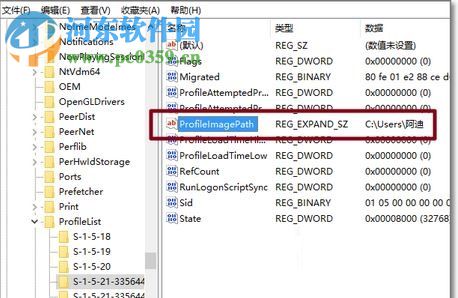
7、找到之后使用鼠標雙擊打開它設置界面,將它的數值數據修改為C盤中的用戶文件名稱即可!保存之后需要重新啟動電腦才能生效喔!
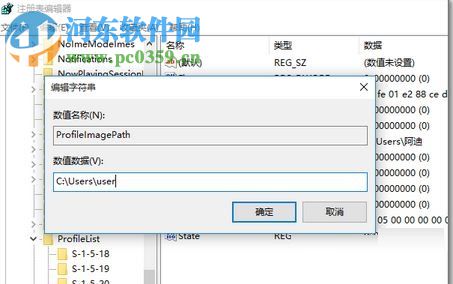
這就是在win10系統中修改用戶文件夾名稱的方法了,很多用戶在修改的時候只修改了C盤中文件的名稱,但是卻沒有修改注冊表中的名稱,這樣保持之后就會造成電腦無法識別用戶名文件夾,,系統自然就會報錯了。看完這個教程之后你學會如何修改用戶文件夾名稱了么?

 網公網安備
網公網安備